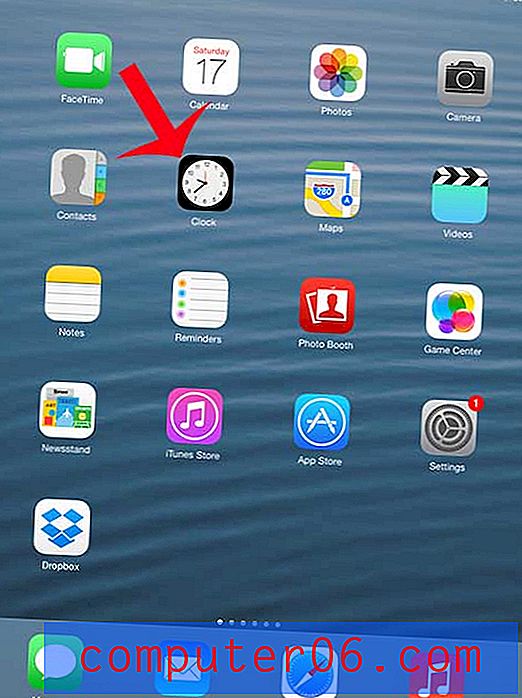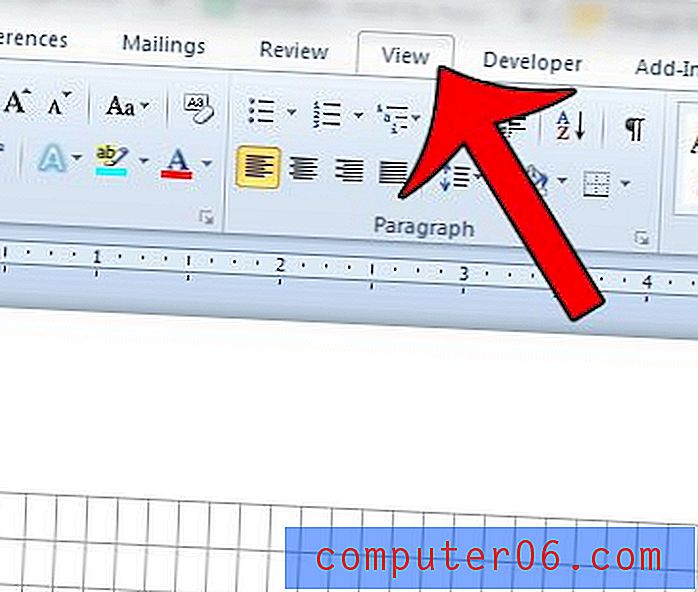Modifica il colore della griglia predefinito in Excel 2010
Le linee della griglia in Microsoft Excel 2010, che si stiano stampando o quelle sullo schermo, sono un elemento chiave per mantenere i dati separati e organizzati. Anche se potresti semplicemente accettare che le linee della griglia sullo schermo avranno sempre lo stesso aspetto, non è così. Puoi modificare il colore predefinito della griglia in Excel 2010 in qualcosa che sia più facile da lavorare o semplicemente più accattivante da guardare. La personalizzazione di opzioni di visualizzazione come questa è un buon modo per cambiare l'aspetto del tuo foglio di calcolo, che può essere un bel cambio di passo se devi passare molto tempo durante il giorno guardando la finestra del programma Microsoft Excel.
Excel 2010 Colore griglia predefinito
Alcune persone preferiscono semplicemente cambiare i colori dei programmi che stanno usando, perché è un modo per rendere propria l'installazione del programma. Se personalizzi abbastanza l'aspetto del programma, ci saranno sempre meno casi di Excel che sembrano uguali ai tuoi. Modificando il colore predefinito della griglia in Excel 2010, stai facendo un grande passo nel modificare l'aspetto di Excel sullo schermo.
Passaggio 1: avviare Microsoft Excel 2010.
Passaggio 2: fare clic sulla scheda File nell'angolo in alto a sinistra della finestra di Excel 2010.
Passaggio 3: aprire la finestra Opzioni di Excel facendo clic su Opzioni nella parte inferiore della colonna sul lato sinistro della finestra.

Passaggio 4: fare clic su Avanzate nella colonna di sinistra di questa finestra, quindi scorrere fino alla sezione Opzioni di visualizzazione per questo foglio di lavoro .
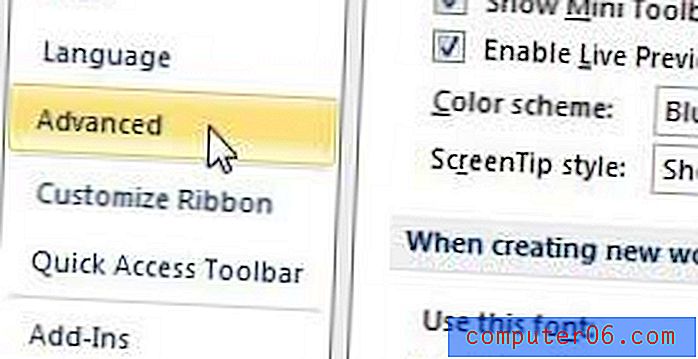
Passaggio 5: fai clic sul menu a discesa a destra del colore Griglia, quindi scegli il nuovo colore preferito. Inoltre, tieni presente che stai cambiando solo le linee della griglia per il foglio attualmente attivo. Se vuoi cambiare il colore per un foglio diverso, dovrai aprirlo per renderlo attivo, quindi segui questi passaggi per cambiare anche le linee della griglia per quel foglio di lavoro.
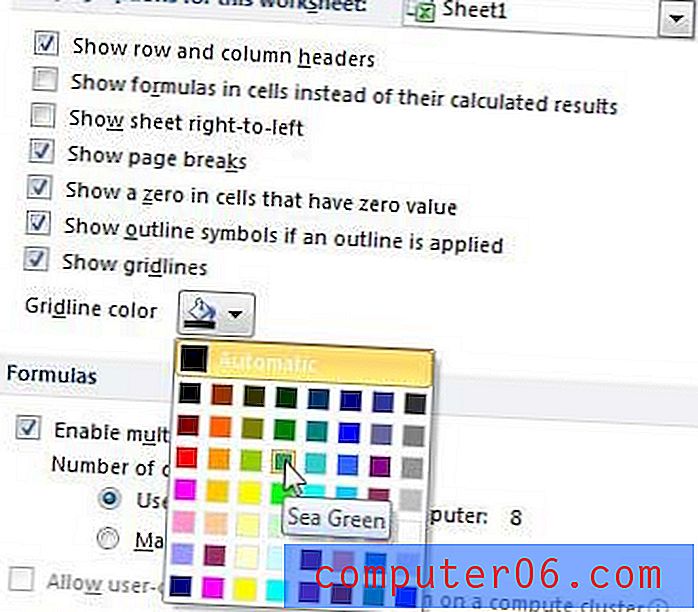
Passaggio 6: fare clic sul pulsante OK nella parte inferiore della finestra per applicare il nuovo colore al foglio.